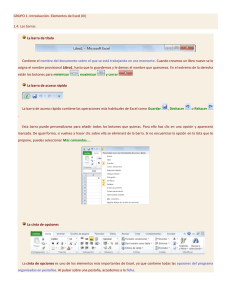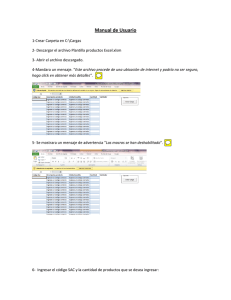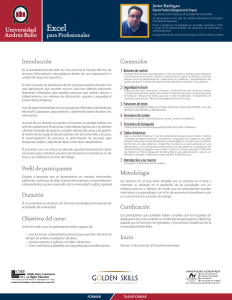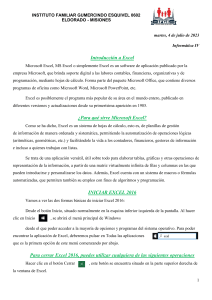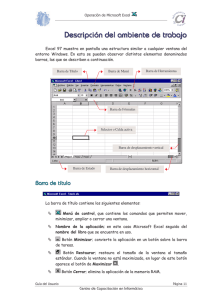1 1. CONOCIENDO EXCEL 1.1. ¿Qué es Excel? 1.2
Anuncio
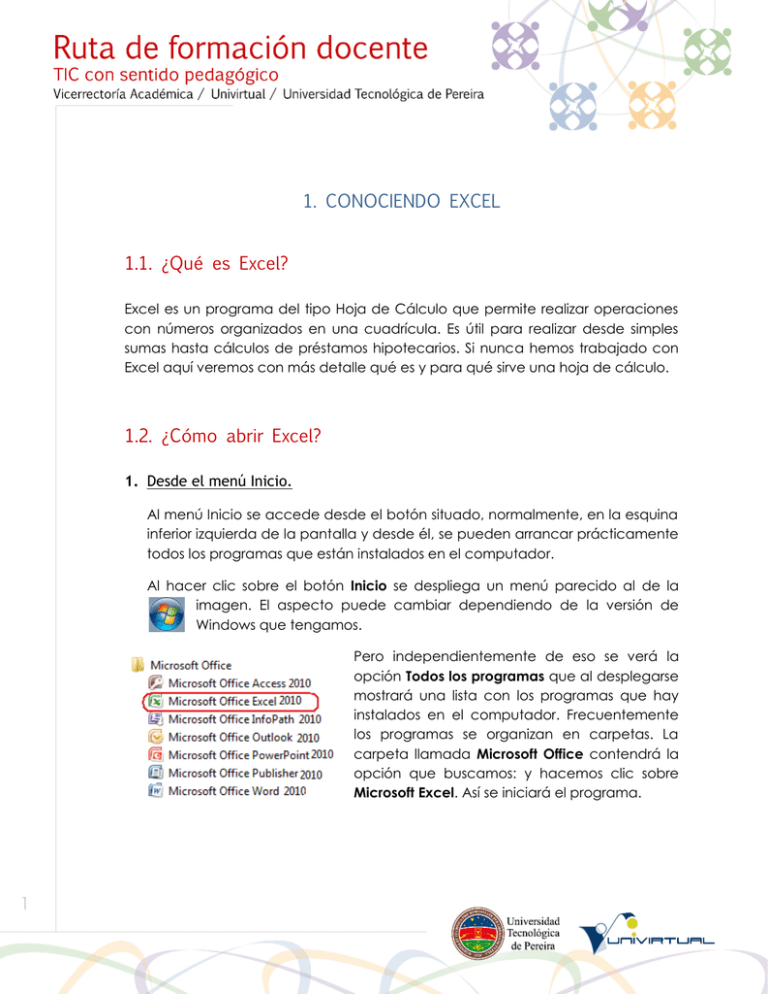
1. CONOCIENDO EXCEL 1.1. ¿Qué es Excel? Excel es un programa del tipo Hoja de Cálculo que permite realizar operaciones con números organizados en una cuadrícula. Es útil para realizar desde simples sumas hasta cálculos de préstamos hipotecarios. Si nunca hemos trabajado con Excel aquí veremos con más detalle qué es y para qué sirve una hoja de cálculo. 1.2. ¿Cómo abrir Excel? 1. Desde el menú Inicio. Al menú Inicio se accede desde el botón situado, normalmente, en la esquina inferior izquierda de la pantalla y desde él, se pueden arrancar prácticamente todos los programas que están instalados en el computador. Al hacer clic sobre el botón Inicio se despliega un menú parecido al de la imagen. El aspecto puede cambiar dependiendo de la versión de Windows que tengamos. Pero independientemente de eso se verá la opción Todos los programas que al desplegarse mostrará una lista con los programas que hay instalados en el computador. Frecuentemente los programas se organizan en carpetas. La carpeta llamada Microsoft Office contendrá la opción que buscamos: y hacemos clic sobre Microsoft Excel. Así se iniciará el programa. 1 2. Desde un acceso directo en el escritorio: Si en el escritorio se encuentra el icono de Excel 2010, solo se debe hacer doble clic sobre él para iniciar el programa. 1.3 ¿Cómo cerrar Excel? Podemos utilizar cualquiera de las siguientes operaciones: - Hacer clic en el botón cerrar , este botón se encuentra situado en la parte superior derecha de la ventana de Excel. - También podemos pulsar la combinación de teclas ALT+F4, así cerraremos todas las ventana que tengamos activas en ese momento. - Hacer clic sobre el menú y elegir la opción 1.4. La pantalla inicial Al iniciar Excel, aparece una pantalla inicial como ésta: 2 La imagen de ejemplo, puede no coincidir exactamente con la que tengamos en nuestro computador, ya que cada usuario decide qué elementos quiere que se vean en cada momento; sin embargo los elementos son muy similares. 1.5. Las barras La barra de título Contiene el nombre del documento sobre el que se está trabajando en ese momento. Cuando creamos un libro nuevo se le asigna el nombre provisional Libro1, hasta que lo guardemos y le demos el nombre que queramos. En el extremo de la derecha están los botones para minimizar cerrar , maximizar y . La barra de acceso rápido Contiene las operaciones más habituales de Excel como Guardar o Rehacer , Deshacer . Esta barra puede personalizarse para añadir todos los botones que queramos. Para ello basta hacer clic en una opción y aparecerá marcada. De igual forma, si volvemos a hacer clic sobre ella se eliminará de la barra. La cinta de opciones La cinta de opciones es uno de los elementos más importantes de Excel, ya que contiene todas las opciones del programa, organizadas en pestañas. Al pulsar 3 sobre una pestaña, accedemos a la ficha. Las fichas principales son Inicio, Insertar, Diseño de página, Fórmulas, Datos, Revisar y Vista. En ellas se encuentran los distintos botones con las opciones disponibles. La barra de fórmulas Nos muestra el contenido de la celda activa, es decir, la casilla donde estamos situados. Cuando vayamos a modificar el contenido de la celda, dicha barra variará ligeramente. La barra de etiquetas Permite movernos por las distintas hojas del libro de trabajo. Las barras de desplazamiento Permiten movernos a lo largo y ancho de la hoja de forma rápida y sencilla, simplemente hay que desplazar la barra, arrastrándola con el ratón, o haciendo clic en los triángulos (< >). La barra de estado Indica en qué estado se encuentra el documento abierto, y posee herramientas para realizar zoom sobre la hoja de trabajo, desplazando el marcador o pulsando los botones + y -. También dispone de tres botones para cambiar rápidamente de vista (forma en que se visualiza el libro). 4